¿Cómo Convertir Video a GIF en Android con Trucos y Consejos?
Por Manuel Gonzalez • 2024-03-14 15:48:29 • Soluciones
Android es, sin duda, el sistema operativo móvil más utilizado actualmente. Hoy en día, encontrarás este sistema operativo en teléfonos inteligentes, tabletas, autorradios o incluso TVs inteligentes. Los GIFs, por su parte, te ofrecen una forma única de compartir videos e imágenes en tu dispositivo Android. Son divertidos, cautivadores y ocupan menos capacidad de almacenamiento que los videos. Es por estas razones que necesitas convertir tu video a GIF en Android. ¿Pero sabes cómo hacerlo? Bueno, este artículo te mostrará las mejores maneras de convertir video a GIF en Android sin problemas.
- Parte 1. La Mejor Forma de Convertir Video a GIF para Android y Reproducirlo
- Parte 2. Otras 9 Herramientas de Video a GIF para Android
Parte 1. La Mejor Forma de Convertir Video a GIF para Android y Reproducirlo
Wondershare UniConverter es el mejor creador de GIFs para Android que puedes encontrar. Viene con una interfaz de usuario súper simple que es lo suficientemente sencilla para cualquier usuario. Aquí, los usuarios pueden convertir tanto videos como imágenes a formato GIF. Además, se pueden editar los GIFs personalizando el tamaño del cuadro, la resolución y la duración. Otra cosa, esta aplicación puede compartir o transferir GIFs a iOS, Android, cámaras digitales y otros dispositivos conectados en la computadora.
Wondershare UniConverter: Mejor Creador de GIF
- Convertir videos a GIF rápido y fácilmente con las múltiples opciones de personalización.
- Descargar videos de sitios populares como YouTube, Dailymotion, Vevo, etc.
- Velocidad de conversión 30 veces superior a la de cualquier convertidor convencional.
- Editar, mejorar y personalizar tus archivos de video.
- Descargar/grabar videos de YouTube y otros 10.000 sitios para compartir videos.
- La versátil caja de herramientas combina metadatos de video, crea GIF, comprime el video y graba la pantalla.
- Sistemas Operativos Soportados: Windows 10/8/7, macOS 11 Big Sur, 10.15, 10.14, 10.13, 10.12, 10.11, 10.10, 10.9, 10.8, 10.7, 10.6.
A continuación se muestran los pasos de cómo convertir un video a GIF en Android utilizando el Creador de GIF de Wondershare:
Paso 1: Abrir el Creador de GIF.
Instala y ejecuta UniConverter y luego pulsa el botón Caja de herramientas . A continuación, abre el Creador de GIF para iniciarlo.
![]()
Paso 2: Cargar tu video.
Después de iniciar el Creador de GIF, haz clic en el botón Video a GIF antes de importar tu video local tocando el botón + Agregar Videos .
![]()
Paso 3: Personalizar tu video.
A continuación, empieza a introducir manualmente el tiempo de inicio/fin, la velocidad de los fotogramas y la duración. Esto debería dar a tu salida un aspecto profesional.
![]()
Paso 4: Convertir el video a GIF.
Por último, pero no por ello menos importante, elige la ubicación de destino del archivo GIF en la opción Salida la sección. Después de eso, pulsa el botón Crear GIF para comenzar a transcodificar tu video a archivo GIF.
![]()
Paso 5: Transferir el GIF a Android.
Cierra la herramienta del Creador de GIF y luego pulsa el botón Transferir desde el Creador de GIF y pulsa la pestaña Transferir. Ahora conecta tu dispositivo Android al computador usando un cable USB y luego haz clic en el botón Añadir Archivos para añadir tu archivo GIF. Ten en cuenta que esta aplicación admite múltiples transferencias de datos. Por último, haz clic en el botón Transferir todo para compartir tu archivo GIF con Android.
![]()
Parte 2. Otras 9 Herramientas de Video a GIF para Android
Por suerte, también puedes utilizar algunas aplicaciones de terceros para convertir videos a GIF en Android. Son gratuitas, ligeras, fáciles de usar y con muchas funciones. Aquí están:
1. GIF Maker
GIF Maker es un bonito editor de GIF para dispositivos Android. En él, puedes crear GIFs personalizados a partir de videos o imágenes locales y en directo. Además, puedes editar los videos antes de convertirlos en GIF recortándolos o cortándolos. En cuanto a la edición de GIFs, puedes añadir texto, calcomanías o efectos. Y después de la tarea de edición, puedes compartirlo en Instagram, WhatsApp, Twitter, Facebook, etc. En general, es una aplicación útil para hacer GIF.
Pros:
- Muchas herramientas de personalización.
- Interfaz de usuario sencilla y atractiva.
- Comparte los GIFs a los canales de las redes sociales directamente.
Contras:
- No hay más actualizaciones.
- Anuncios inútiles.
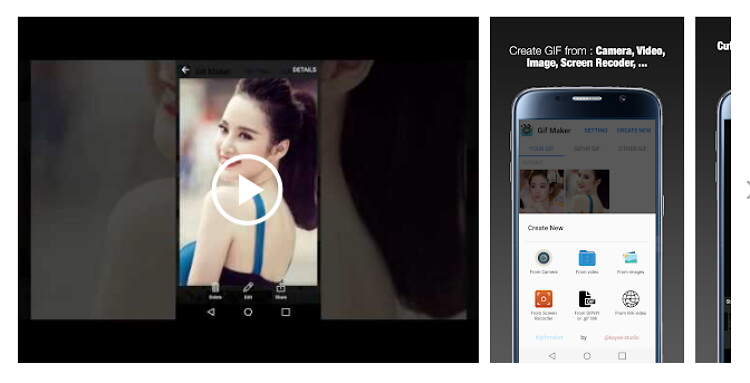
2. GIPHY
GIPHY es posiblemente el mejor creador de GIFs para Android de esta lista. Y es que esta ligera aplicación ofrece una amplia lista de GIFs y stickers gratuitos como ninguna otra. Además, GIPHY te permite crear GIFs personalizados que sorprenderán a tu audiencia en las redes sociales. Puedes crear GIFs con textos, filtros, pegatinas, efectos y mucho más. Y lo que es mejor, puedes subir directamente los GIFs a Facebook, Instagram, Twitter o cualquier otra plataforma de redes sociales.
Pros:
- Buena biblioteca de GIF.
- Interfaz de usuario atractiva y simple.
- Excelentes opciones de personalización.
Contras:
- Tamaño de archivo considerable.
- Muchos GIFs similares.
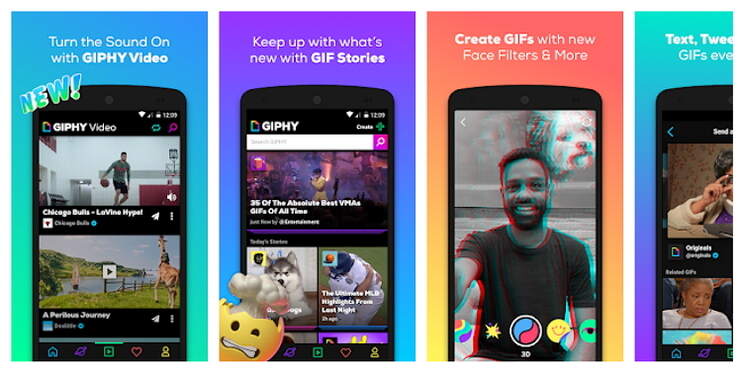
3. Gif Fun
Con un tamaño de 3,8 MB, Gif Fun no es nada fácil. Además de ser liviana, esta aplicación es bastante potente. Puede hacer GIFs de todo tipo, incluyendo GIFs de Navidad, GIFs de vacaciones, GIFs de cumpleaños y más. También encontrarás algunos pre-fabricados de animales divertidos, bebés, animes, dibujos animados y personas. Sin embargo, carece de opciones de personalización.
Pros:
- Aplicación ligera.
- Buen diseño.
Contras:
- Algunos anuncios.
- No hay personalización de GIFs.
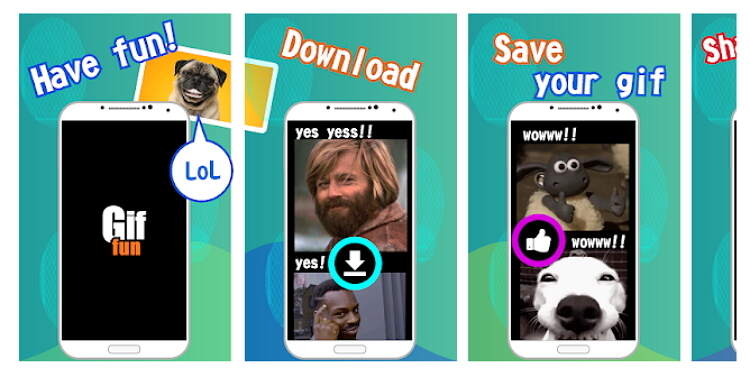
4. iKeyboard
Este es otro bonito creador de GIFs que ofrece calcomanías gratuitas, emoji divertidos y un teclado GIF. Aquí, disfrutarás de más de 6.000 GIFs gratuitos, temas 3D, emojis y calcomanías. Además, los usuarios obtendrán un teclado bilingüe que soporta más de 150 idiomas, incluyendo QWERTY, AZERTY, alemán y más. Además, se pueden enviar GIFs o calcomanías a cualquier canal de redes sociales.
Pros:
- Un teclado atractivo.
- Muchos GIFs y calcomanías.
- Puede crear un teclado musical.
Contras:
- Puede ser una molestia a la hora de enviar mensajes.
- Poca variedad de temas.
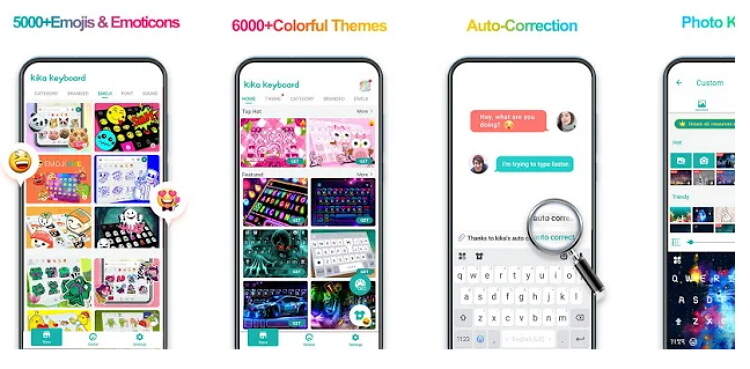
5. Motion Stills
Motion Stills es una aplicación ligera que te permite capturar y transformar videos cortos en bellos panoramas cinematográficos. Utiliza una avanzada tecnología de renderizado y estabilización para asegurar que el resultado sea de la mejor calidad. Con ella, puedes capturar clips cortos de 3s y compartirlos directamente con tus amigos en las redes sociales. También puedes fusionar varios clips para crear un único archivo.
Pros:
- Atractiva interfaz de usuario.
- Fácil de usar.
- Excelente calidad de salida.
Contras:
- Sólo toma clips cortos.
- Modo AR deficiente.
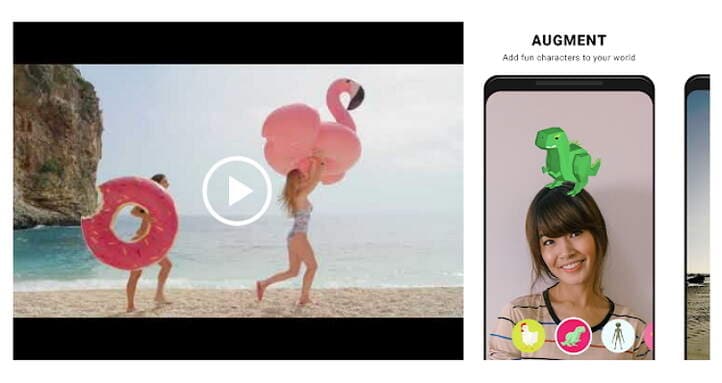
6. Gif Me!
Gif Me! es un creador de GIF con cámara que permite a los usuarios crear GIFs animados y videos divertidos fácilmente. Puedes utilizar tu cámara integrada para capturar y crear tus GIFs a partir de videos e imágenes en directo. Además, también puedes editar los GIFs añadiendo texto, calcomanías, filtros, bordes y mucho más. Y sí, Gif Me! puede compartir GIFs en Instagram, Facebook, Twitter y Giphy.
Pros:
- Interfaz de Usuario Intuitiva.
- Buenas opciones de edición.
- Diseño atractivo.
Contras:
- Relación de aspecto establecida.
- Funciona mejor con tamaños de imagen reducidos.
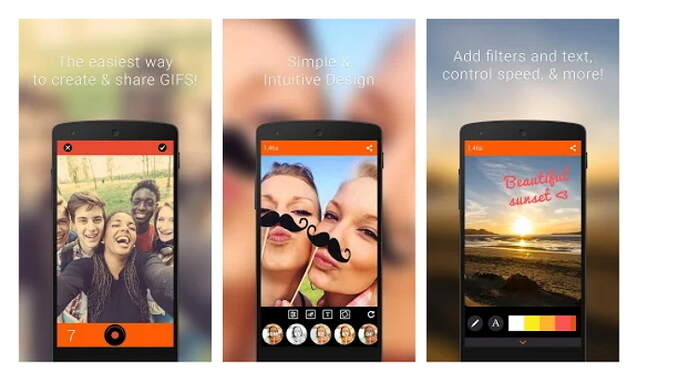
7. GifWidget
Esta es una aplicación extremadamente sencilla que no te costará nada instalar. De hecho, solo ocupará 1,7 MB de tu espacio de almacenamiento total. Aparte de eso, esta aplicación te permitirá optimizar los GIFs del almacenamiento local y de Giphy. Sin embargo, no te permite personalizar múltiples GIFs en la versión gratuita.
Pros:
- Interfaz Sencilla.
- Buenas opciones de personalización.
- Aplicación sencilla.
Contras:
- Los GIFs más grandes no se reproducen.
- La versión gratuita es bastante limitada.
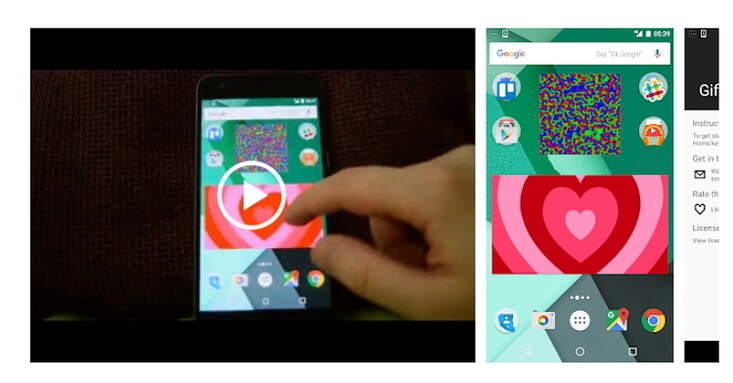
8. GIF Maker
GIF Maker es una aplicación de creación de GIF todo en uno que te permite crear GIFs a partir de imágenes y videos sin marcas de agua. Su atractiva interfaz es fácil de navegar y ofrece un montón de funciones. Aquí puedes editar GIFs fusionando, acelerando, cambiando el tamaño, añadiendo calcomanías y mucho más. Y lo que es más importante, está disponible en 22 idiomas diferentes.
Pros:
- Muchas herramientas de personalización.
- Disponible en varios idiomas.
- Soporta múltiples formatos de video.
Contras:
- No es apto para principiantes.
- Algunos anuncios en la interfaz.
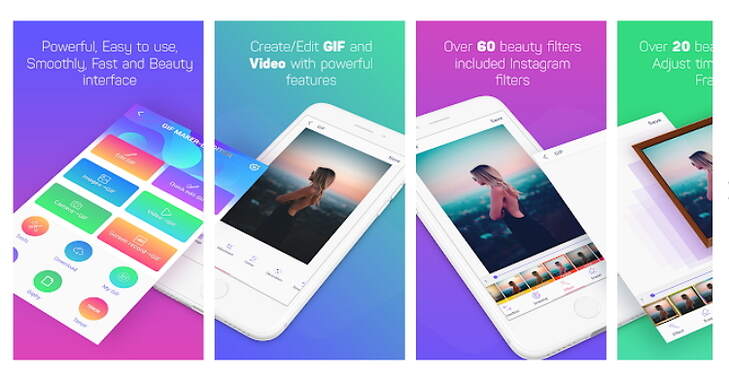
9. GroupMe
Por último, puedes utilizar GroupMe para entretener a tus amigos y familiares con divertidos GIFs. Puedes añadir una dirección de correo electrónico o un número de teléfono al grupo GroupMe y empezar a chatear por SMS. Puedes compartir imágenes de memes, emojis o GIFs con tus contactos. En definitiva, esta aplicación ofrece una gran manera de decir algo más que palabras.
Pros:
- Una aplicación atractiva.
- Muchos GIFs y emojis.
- Fácil de usar.
Contras:
- No hay notificaciones de mensajes.
- No borra los grupos antiguos.
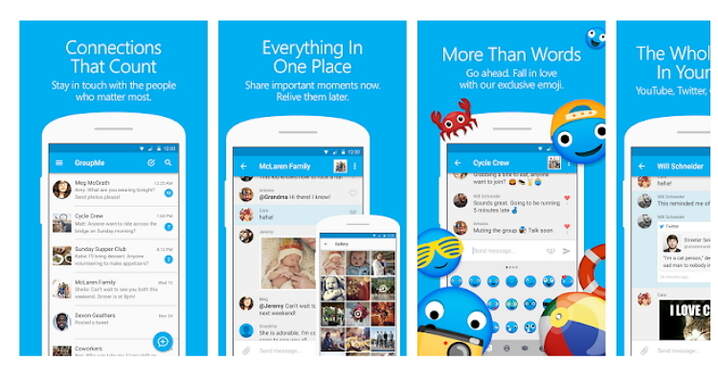
Estas son las mejores aplicaciones para crear GIFs que cualquier usuario de Android puede utilizar para crear GIFs a partir de videos sin esfuerzo. Sin embargo, algunas de las versiones de escritorio vienen con anuncios e interfaces complicadas. Por lo tanto, recomiendo el Creador de GIF de Wondershare como un método más sencillo y potente.

Manuel Gonzalez
staff Editor